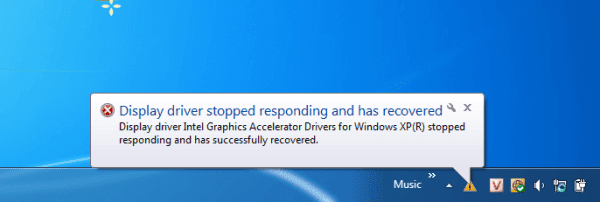أصلح جميع مشاكل شبكة الانترنت في حاسوبك عن طريق تصفيرها مع NetAdapterRepair

من اغلب المشاكل التي قد يواجهها مستخدم شبكة الانترنت ، هي تلك المتعلقة بمشاكل في الإتصال . وكما هو معلوم ، فإن المشاكل التي قد تصادفها هي عديدة ولايمكن ان نحصرها في مشكل او مشكلتين ، لهذا احببت ان اقدم لكم في هذا الموضوع حل بسيط لحل جميع المشاكل المتعلقة بالشبكات في إطار برنامج واحد ، ساعدني كثيرا في حل جل المشاكل المتعلقة بالشبكة البرنامج الذي اطرحه بين ايديكم يدعى بـ NetAdapterRepair هذا البرنامج اقل ما يقال عنه انه رائع يتضمن العديد من الخاصيات التي حتما ستساعدك على حل مشكل الانترنت الخاص بك و ذلك يتجلى في امكانية 'ارجاع كل الاعدادات الى الوضع الاصلي للجهاز او الاعدادات الافتراضية التي تكون في الاول فور تثبيت الويندوز' كذلك 'ميزة التعديل على ملف Hosts' الاخير الذي يتحيح لك امكانية حظر عناوين البرامج من اجل قطع الاتصال بينك و بين الشركة الموزعة للبرنامج و ايضا يمكنك معرفة 'نبضات الـPings' و فحص كفائة صبيب الانترنت ، و العديد من الميزات التي يتوفر عليها هذا البرنامج لذا يعتبر برنامج شامل في اصلاح مشاكل الشبكة اترك لكم التجربة و اكتشاف برنامج NetAdapterRepair